設定内容を変更し〔設定〕ボタンを押すと変更内容は即時に有効となりますが、〔保存〕ボタンを押すまでは設定内容が保存されませんので、ご注意ください。
無線LAN端末から設定すると、〔設定〕ボタンを押した後、無線LAN接続が切断される場合があります。
その場合は、再度クイック設定Web画面を開き、〔保存〕ボタンを押して設定内容を保存してください。
ご確認ください
設定内容を変更し〔設定〕ボタンを押すと変更内容は即時に有効となりますが、〔保存〕ボタンを押すまでは設定内容が保存されませんので、ご注意ください。
無線LAN端末から設定すると、〔設定〕ボタンを押した後、無線LAN接続が切断される場合があります。
その場合は、再度クイック設定Web画面を開き、〔保存〕ボタンを押して設定内容を保存してください。
10ギガ対応eo光多機能ルーター「クイック設定Web」における「無線LAN」>「無線LAN基本設定」画面から、無線LAN利用時の基本設定とバンドステアリングの利用設定をする方法をご説明します。
(無線ルーター機能を契約されている場合のみ設定可能)
本機器は、「2.4GHz帯無線LAN通信(802.11b/g/n/ax)」、「5GHz帯無線LAN通信(802.11a/n/ac/ax)」を同時に利用できます。
2台の無線LAN子機で、それぞれの無線通信モードを占有して無線通信をしたり、電波状態の良い無線通信モードで通信したりすることができます。
無線LANの基本的な設定を行います。(無線ルーター機能契約をお申し込みいただいている場合のみ設定可能な項目です)
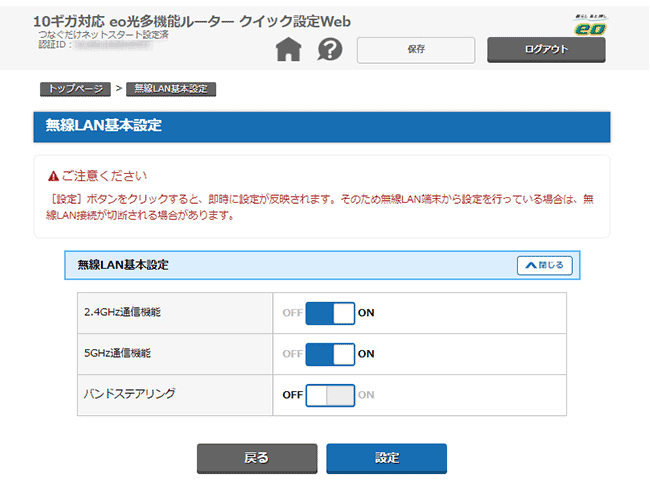
| 2.4GHz通信機能 |
2.4GHz帯無線LAN通信(802.11b/g/n/ax)を使用する場合は、〔ON〕にします。 ※2.4GHz帯の無線LANを無効にしても、本機器の5GHz帯の無線LANおよび有線ルーター機能はご利用いただけます。 ※本設定はプライマリーSSID/セカンダリーSSIDどちらに対しても有効になります。 |
|---|---|
| 5GHz通信機能 |
5GHz帯無線LAN通信(802.11a/n/ac/ax)を使用する場合は、〔ON〕にします。 ※5GHz帯の無線LANを無効にしても、本機器の2.4GHz帯の無線LANおよび有線ルーター機能はご利用いただけます。 ※本設定はプライマリーSSID/セカンダリーSSIDどちらに対しても有効になります。 |
ご確認ください
2.4GHz帯の無線LAN通信は、一部の家電などでも使用しているため、電波干渉が起きる場合があります。
ご利用の子機が対応していれば、5GHz帯の無線LAN通信に接続していただく方が安定した通信が行える傾向にあります。
| バンドステアリング |
バンドステアリングの利用を設定します。 ※無線LAN基本設定が、[2.4GHz通信機能][5GHz通信機能]ともに〔ON〕になっている場合のみ表示されます。 バンドステアリングを[ON]に変更すると、無線LAN端末(子機)を適切な周波数帯で無線通信できるように制御します。 本機能が有効なとき、プライマリーSSIDの〔無線LANアクセスポイント設定〕は、2.4GHz帯と5GHz帯ともに同じ設定(5GHz帯の設定内容)になります。 バンドステアリングとは、定期的に本機器の周囲の電波強度や対応帯域を判別し、2.4GHz帯と5GHz帯の混雑していない周波数帯へ自動で振り分ける機能です。 |
|---|